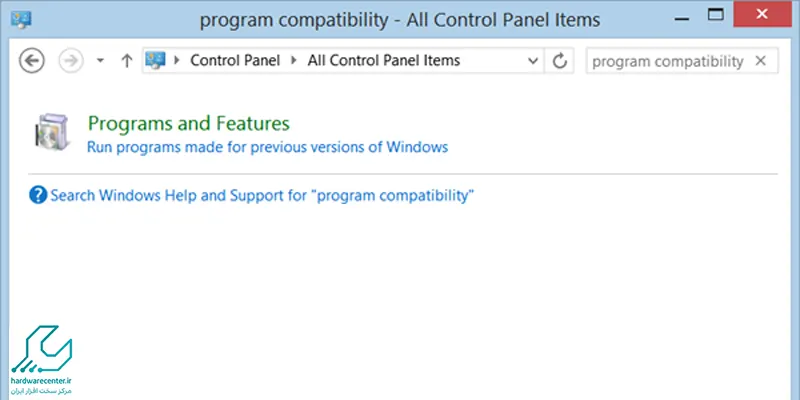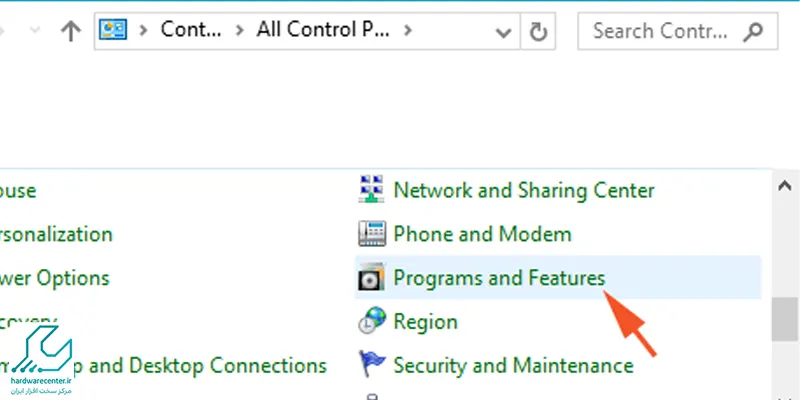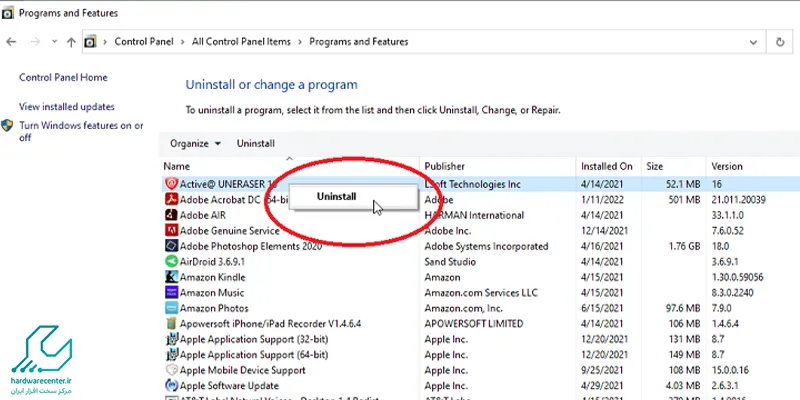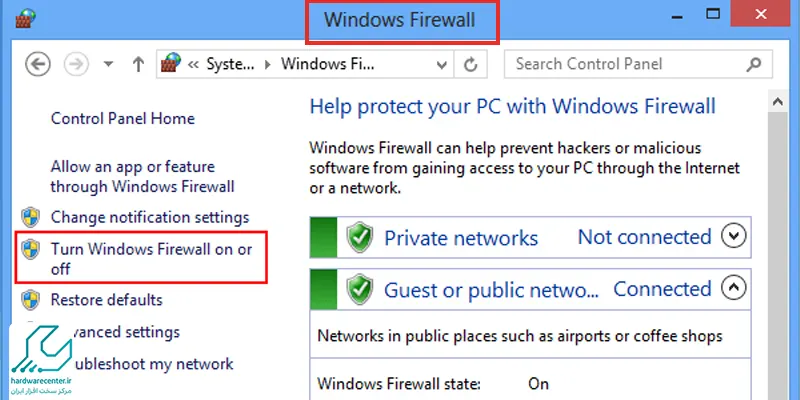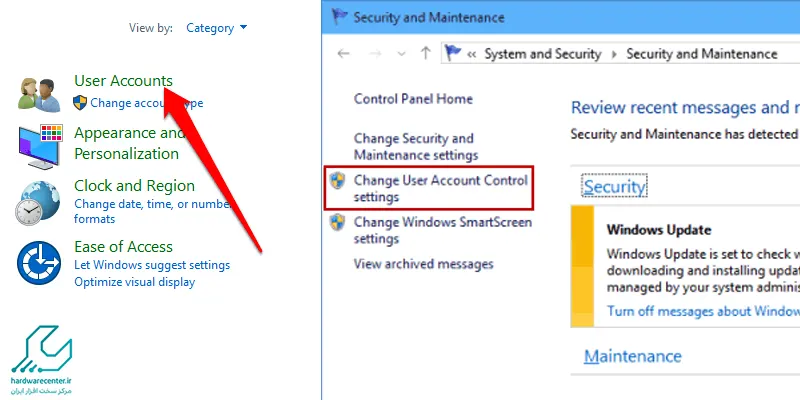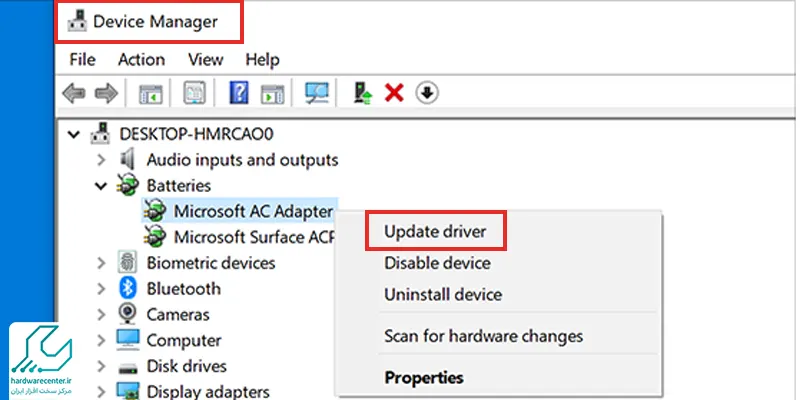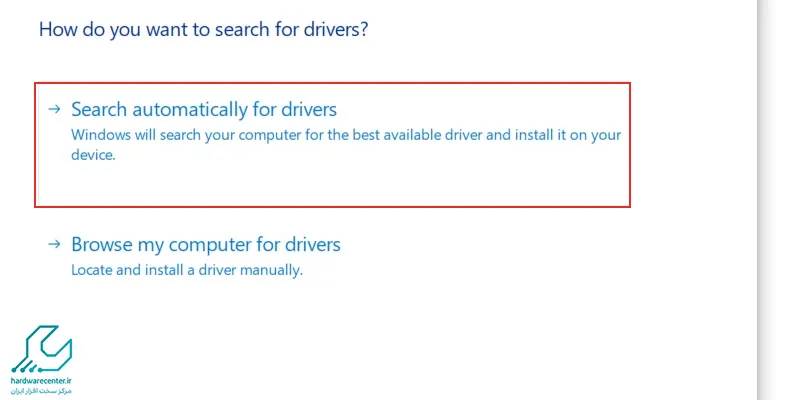نصب نشدن نرم افزار در ویندوز ممکن است به دلایل مختلفی ایجاد شود. مجموعه ای از فاکتورها مانند کمبود فضای ذخیره سازی، عدم سازگاری برنامه با سیستم عامل ویندوز و غیره در بروز این مشکل دخیل هستند. در صورتی که شما نیز با این چالش روبرو شده اید، بهتر است این مقاله را تا انتها مطالعه کنید، چون تصمیم گرفته ایم، علت نصب نشدن برنامه در ویندوز 7، 8 و 10را مورد بررسی قرار دهیم.
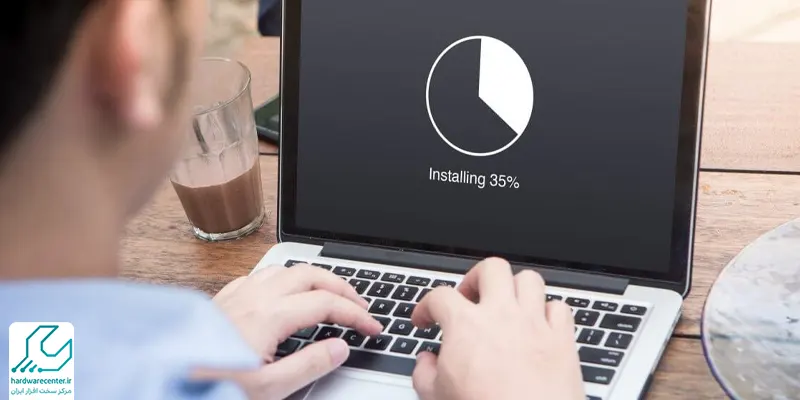
دلایل نصب نشدن نرم افزار در ویندوز ۱۰
عوامل گوناگونی در بروز این مشکل تاثیر دارند، اما به طور کلی مهم ترین عواملی که موجب نصب نشدن نرم افزار در ویندوز ۱۰ می شوند، عبارتند از:
1- عدم بروزرسانی ویندوز 10
از آنجا که بسیاری از نرم افزارها برای اجرا نیاز به فایل های جدید و آپدیت شده دارند، در صورتی که ویندوز به روز رسانی نشود، امکان دارد که نصب برنامه ها با اختلال روبرو شود. به همین دلیل همواره باید دقت کنید که به محض انتشار آپدیت های جدید از سوی شرکت مایکروسافت، ورژن جدید را دانلود کرده و بر روی سیستم خود نصب نمایید.
مک بوکت به اینترنت وصل نمیشه ؟😩 نگران نباش و حتما مقاله راه حل وصل نشدن به WI-FI در مک بوک مطالعه کن!🤩
2- سازگار نبودن نرم افزار با ویندوز ۱۰
- در بسیاری از مواقع نصب نشدن برنامه های جدید ممکن است که به خاطر یک سری ناسازگاری ها به وجود آید. این اتفاق معمولاً برای برنامه های قدیمی و از رده خارج شده می افتد. خوشبختانه در نسخه ۱۰ ویندوز قابلیتی به نام Program Compatibility Troubleshooter در اختیار کاربران قرار گرفته که به کمک آن می توانید بسیاری از ایرادات نرمافزاری را برطرف نمایید.
3- وجود نسخه های قدیمی برنامه در ویندوز ۱۰
بعضی اوقات هم علت نصب نشدن نرم افزار در ویندوز این است که کاربران ورژن قدیمی برنامه مورد نظر را حذف نکرده اند. به همین دلیل ضروری است که قبل از نصب برنامه های جدید، از عدم وجود نسخه های قدیمی مطمئن شوید.
- به این منظور کافیست به بخش Control panel رایانه مراجعه کنید. سپس گزینه Programs and features را انتخاب نمایید، تا منویی از تمام نرم افزارهای نصب شده بر روی سیستم در اختیارتان قرار بگیرد.
- اکنون به دنبال برنامه مورد نظر خود بگردید و ببینید که آیا روی کامپیوتر نصب شده یا نه؟ در صورتی که نسخه قدیمی وجود داشت و خواستید آن را حذف کنید، بر روی نرم افزار کلیک راست کرده و گزینه Uninstall را برگزینید.
دلایل نصب نشدن برنامه ها در نسخه ۷ ویندوز
به خاطر این که ویندوز ۷ یک نسخه ساده و کم حجم است، محبوبیت بسیاری بین کاربران دارد. اما گاهی افراد با مشکلاتی نظیر عدم نصب برنامه ها مواجه می شوند. مهمترین دلایل نصب نشدن نرم افزار در ویندوز ۷ به شرح ذیل می باشد:
1- روشن بودن قابلیت فایروال
قابلیت فایروال وظیفه دارد امنیت کامپیوتر شما را تامین کند، به همین دلیل در بسیاری از مواقع این نرم افزار دسترسی به برنامه ها را محدود می کند. ممکن است که نرم افزارهای جدید از سوی فایروال به عنوان برنامههای مخرب شناسایی شوند و اجازه نصب آن ها داده نشود. برای غیر فعال کردن قابلیت فایروال مراحل زیر را انجام دهید:
- از طریق منوی استارت وارد قسمت کنترل پنل شوید. سپس گزینه Windows Firewall را برگزینید.
- در مرحله بعد باید گزینه Turn Windows Firewall on or off را بیابید و روی آن کلیک نمایید.
- اکنون به پنجره ای هدایت می شوید که لازم است گزینه فایروال را غیرفعال کرده و در نهایت روی OK بزنید.
2- نبودن فضای خالی در درایو رایانه
گاهی نیز نصب نشدن نرم افزار به کمبود فضای خالی در درایوهای کامپیوتر بر می گردد. معمولا این مشکل در کامپیوتر های قدیمی که دارای کانفیگ ضعیفی هستند، پیش می آید.
3- فعال بودن آنتی ویروس
تعدادی از آنتی ویروس ها برنامه های جدید را به عنوان بدافزار شناسایی می کنند و اجازه نصب را به آن ها نمی دهند. توصیه می شود که به هنگام نصب نرم افزارهای جدید در ویندوز 7 حتماً آنتی ویروس خود را غیر فعال نمایید.
4- عدم سازگاری برنامه با نوع سیستم عامل
یکی از رایج ترین دلایلی که منجر به نصب نشدن نرم افزار در ویندوز ۷ می شود، این است که نوع سیستم عامل کامپیوتر با نرم افزار سازگاری ندارد. ویندوز ۷ در دو نوع ۳۲ بیتی و ۶۴ بیتی وجود دارد. اگر ویندوز ۶۴ بیتی بر روی کامپیوتر شما نصب شده باشد، باید برنامه هایی ۶۴ بیتی را نیز برای آن انتخاب نمایید. این مسئله در مورد ویندوز ۳۲ بیتی صادق است.
مک بوکت خراب شده؟😩 میتونی برای تعمیر مک بوک اپل خودت با شماره های داخل سایت تماس بگیری!
دلایل نصب نشدن برنامه در ویندوز ۸
مهم ترین عواملی که منجر به نصب نشدن برنامه در ویندوز ۸ می شوند، از این قرار است:
1- فعال بودن قابلیت User Account Control
- نصب نشدن نرم افزارها در نسخه 8 ویندوز ممکن است به دلیل روشن بودن User Account Control اتفاق بیفتد. برای غیر فعال کردن این قابلیت لازم است که وارد کنترل پنل رایانه شوید و روی User Accounts کلیک کنید.
- سپس گزینه Change User Account Control Settings را انتخاب نموده و پس از غیر فعال کردن قابلیت User Account Control، روی دکمه OK بزنید.
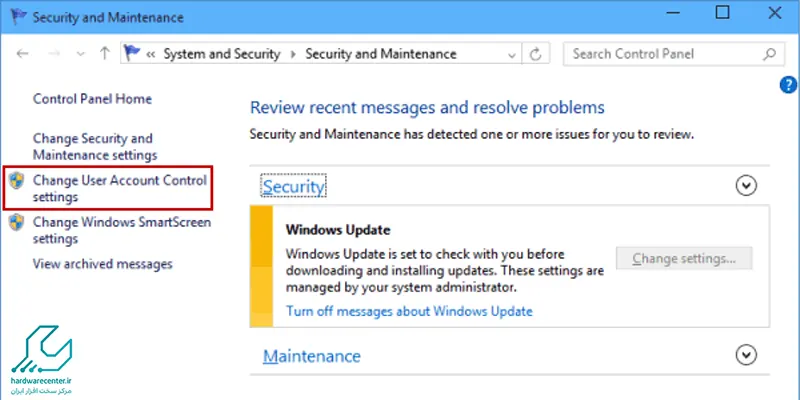
2- آپدیت نبودن درایوهای سخت افزاری
- یکی دیگر از فاکتورهایی که موجب نصب نشدن نرم افزار در ویندوز ۸ می شود، این است که درایوهای سخت افزاری به روز رسانی نشده است. برای آپدیت کردن درایوها وارد کنترل پنل شده و گزینه Device Manager را برگزینید.
- در پنجره باز شده درایور مورد نظر را انتخاب کرده و بر روی آن کلیک راست کنید. سپس گزینه Update Driver را انتخاب نمایید. در نهایت نیز روی Search automatically for drivers کلیک کنید، تا درایو جدید و آپدیت شده نصب شود.
دلایل عدم اجازه نصب برنامه در ویندوز 7
دلایل مختلف میتواند باعث عدم اجازه نصب برنامه در ویندوز 7 شود. 4 دلیل اصلی نصب نشدن نرم افزار در ویندوز 7 عبارتند از:
- روشن بودن فایروال ویندوز
- کمبود فضای خالی درایو
- فعال بودن آنتیویروس
- عدم هماهنگی نرمافزار مورد نظر با نوع سیستم عامل
اینو بخون حتما به کارت میاد : تفاوت مک بوک با لپ تاپ
آموزش نصب برنامه روی لپ تاپ ویندوز 10
- برای نصب برنامه در ویندوز 10 باید به دنبال فایل های exe بگردیم معمولا exe یا install.exe یا نام نرم افزار و پسوند exe .
- پس از پیدا کردن برنامه روی آن دابل کلیک کنید تا وارد نصب شوید.
- اکثرا دکمه next دارد که شما را به مرحله بعد می برد و با دنبال کردن مراحل می توانید برنامه مورد نظر را نصب کنید.
- در بعضی مواقع حالت typical یعنی پیش فرض و حالت custom دارد که می توانید تغییراتی را اعمال کنید که معمولا پیش فرض پیشنهاد می شود.
روشهای رفع خطاهای نصب نرمافزار در ویندوز
خطاهای نصب نرمافزار در ویندوز معمولاً به دلایل مختلفی از جمله ناسازگاری نسخه نرمافزار با سیستم عامل، کمبود فضای ذخیرهسازی، نقص در فایلهای نصبی یا وجود مشکلات نرمافزاری و سختافزاری رخ میدهد. همچنین ممکن است محدودیتهای دسترسی کاربر، فعال بودن آنتیویروس یا فایروال و تداخل با برنامههای دیگر مانع نصب صحیح نرمافزار شوند.
برای رفع این خطاها، باید ابتدا منبع مشکل را شناسایی و سپس اقدامات متناسب را انجام داد. در بسیاری از موارد، بهروزرسانی ویندوز، بررسی و رفع مشکلات سختافزاری، آزادسازی فضای کافی و اطمینان از دسترسیهای لازم میتواند به حل مشکل کمک کند. رعایت این نکات و دقت در انتخاب نسخه مناسب نرمافزار، شانس موفقیت نصب را افزایش میدهد.
ریستارت کردن سیستم
یکی از مؤثرترین و در عین حال ساده ترین روش ها برای رفع مشکل نصب نشدن نرمافزار در ویندوز ، راه اندازی مجدد دستگاه است. هنگامی که با خطا یا پیغام مشکل در نصب مواجه میشوید، سیستم به دلیل برخی باگها یا اختلالهای موقت، توانایی انجام صحیح فرایند نصب را ندارد.
ریستارت کردن کامپیوتر یا لپ تاپ باعث می شود که تمام پروسه ها به طور کامل بسته شده و سیستم از نو بارگذاری شود، در نتیجه این امکان فراهم میشود تا مشکلات نرم افزاری موقتی برطرف شوند. پس اگر هنگام نصب برنامه ای با ارور مواجه شدید، ابتدا دستگاه خود را ریستارت کرده و پس از بالا آمدن سیستم، مجدداً تلاش کنید تا برنامه را نصب نمایید. در صورتی که پس از این مرحله مشکل پابرجا بود، سایر روش های پیشنهادی را امتحان کنید.
تنظیمات بخش App Installer برای رفع مشکل نصب نرمافزار در ویندوز
راهکار دیگری که برای رفع خطاهای نصب نرمافزار در ویندوز وجود دارد، تنظیم صحیح گزینههای App Installer است. این تنظیمات مشخص میکنند که ویندوز اجازه نصب نرمافزارها را از چه منابعی به کاربر میدهد. اگر این تنظیم به درستی انتخاب نشده باشد، امکان نصب برنامههای خارج از Microsoft Store بهطور خودکار مسدود میشود و نصب برنامه با خطا مواجه میشود. برای حل این مشکل، مراحل زیر را دنبال کنید:
- وارد بخش Settings شوید.
- سپس به قسمت Apps بروید.
- در ادامه گزینه Apps & Features را انتخاب کنید.
- در منوی کشویی زیر بخش “Choose where to get apps”، گزینه “Anywhere” را انتخاب نمایید.
- با انتخاب این گزینه، سیستم به شما اجازه میدهد که هر برنامهای را از منابع مختلف بدون محدودیت نصب کنید و این امر مشکلات مربوط به نصب نرمافزارهای ثالث را برطرف میکند.
خالی کردن حافظه هارد برای حل مشکل نصب نشدن نرمافزار
یکی دیگر از عوامل مهم در بروز مشکل هنگام نصب نرمافزار، پر بودن فضای حافظه داخلی سیستم است. در صورتی که فضای کافی روی درایوی که قرار است نرمافزار روی آن نصب شود وجود نداشته باشد، ویندوز از ادامه نصب جلوگیری خواهد کرد. بنابراین برای حل این مشکل باید ابتدا فضای خالی کافی در هارد دیسک فراهم شود.
همچنین در هنگام نصب، دقت کنید که مسیر نصب را روی درایوی انتخاب کنید که فضای آزاد مناسبی دارد تا فرایند نصب با موفقیت انجام شود. علاوه بر این، بهتر است برنامهها و فایلهای غیرضروری را حذف کنید تا حافظه سیستم بیدلیل پر نشود و جای کافی برای نصب نرمافزارهای جدید وجود داشته باشد.
اجرای اینستالر در حالت ادمین
گاهی برای رفع مشکل نصب نشدن نرم افزار در ویندوز لازم است که فایل نصب برنامه را با دسترسی ادمین (Administrator) اجرا کنید. این کار باعث م یشود که سیستم اجازه ی بیشتری برای انجام تغییرات لازم جهت نصب برنامه به شما بدهد. برای این منظور کافی است روی فایل نصبی که پسوند exe دارد کلیک راست کنید و گزینه «Run as administrator» را انتخاب نمایید. سپس در پنجرهی تایید ظاهر شده، اجازه اجرای برنامه با دسترسی مدیر سیستم را بدهید و مراحل نصب را ادامه دهید.
حذف نسخههای قبلی برنامه از سیستم
یکی از دلایل شایع برای عدم موفقیت در نصب نرمافزار، وجود نسخه های قدیمی یا نصب شدهی همان برنامه روی سیستم است. به عنوان مثال اگر نسخهای از Microsoft Office یا Word روی لپ تاپ شما نصب باشد، هنگام تلاش برای نصب نسخه جدیدتر، با خطا مواجه شوید.
برای جلوگیری از این مشکل، ابتدا وارد بخش کنترل پنل ویندوز شوید و مسیر Control Panel > Uninstall a Program را دنبال کنید. سپس در لیست برنامه های نصب شده، نرمافزار مورد نظر را پیدا کرده و آن را حذف (Uninstall) کنید. پس از پاک سازی نسخه قبلی، دستگاه را یک بار ریستارت کنید و سپس اقدام به نصب نسخه جدید برنامه نمایید.
غیرفعال کردن آنتی ویروس
گاهی اوقات فعال بودن نرمافزار آنتی ویروس مانع نصب درست نرم افزارها در ویندوز می شود. به همین دلیل، اگر در هنگام نصب برنامهای با مشکل مواجه شدید، بد نیست یک بار آنتی ویروس خود را به صورت موقت غیرفعال کنید و دوباره تلاش نمایید. البته توجه داشته باشید که این کار فقط برای مدت کوتاهی و در هنگام نصب انجام شود و پس از پایان فرایند نصب، آنتی ویروس را دوباره فعال کنید تا امنیت سیستم حفظ شود.
سوالات متداول کاربران
منوی Start را باز کنید و روی تنظیمات کلیک کنید. سپس روی Apps در سمت چپ کلیک کنید، و روی Advanced app settings کلیک کنید. شما باید گزینه “Choose where to get apps” را ببینید. منوی کشویی آن را جمع کنید و Anywhere را انتخاب کنید.